Wiederherstellen gelöschte WhatsApp-Nachrichten ohne Backup
Aug 13, 2022 • Filed to: Soziale Apps verwalten • Proven solutions
Wenn Sie dies lesen, befinden Sie sich wahrscheinlich in einer Position, in der Sie einige wichtige Nachrichten aus Ihrer WhatsApp-Anwendung gelöscht haben, und suchen nun nach einer Möglichkeit, sie zurückzugewinnen. Haben Sie vergessen, Ihre Gespräche zu sichern?
Machen Sie sich keine Sorgen, denn Sie sind nicht alleine.
So viele von uns sind in die Hektik des Alltags verwickelt, dass man leicht vergisst, ein Backup zu erstellen. Etwas, was viele bedauern, wenn versehentlich Nachrichten gelöscht werden, die wir behalten wollten. Ob sie wichtige Informationen enthalten oder einfach geschätzte Nachrichten von unseren Lieben. Nur eins ist wichtig.
Sie zurückzubekommen.
Heute werden wir genau untersuchen, wie Sie WhatsApp-Nachrichten ohne Backup von Ihren iOS- und Android-Geräten wiederherstellen können. So erhalten Sie alles, was Sie wissen müssen, um vollkommen beruhigt zu sein.
Teil 1: So stellen Sie gelöschte WhatsApp-Nachrichten ohne Backup wieder her (Android)
Lassen Sie uns zunächst untersuchen, was Sie tun können, um zu erfahren, wie Sie gelöschte WhatsApp-Nachrichten ohne Backup zurückerhalten können. Eine leistungsstärkste Lösung zur Wiederherstellung dieser verlorenen Nachrichten ist Dr.Fone - Datenrettung.
Diese Software ist für Android-Geräte verfügbar und hilft Ihnen, alle benötigten WhatsApp-Mitteilungen zu finden. Wir geben Ihnen eine vollständige Anleitung, die Ihnen die Tools vorstellt, die Sie benötigen, um WhatsApp-Nachrichten ohne Backup wiederherzustellen.
Wiederherstellen gelöschter WhatsApp-Nachrichten ohne Backup (Android)
Dr.Fone - Datenrettung (Android) funktioniert problemlos mit Ihrem Android-Gerät und ermöglicht Ihnen die vollständige Kontrolle über den Wiederherstellungsprozess, sodass Sie schnell auf die benötigten WhatsApp-Konversationen zugreifen können.

Dr.Fone - Datenrettung (Android)
Wiederherstellen gelöschter WhatsApp-Nachrichten ohne Backup (Android)
- Stellen Sie verlorene WhatsApp-Nachrichten auf Android vor 8.0 wieder her
- Stellen Sie gelöschte Kontakte, andere Nachrichten von alternativen Messaging-Plattformen und alle Arten von Mediendateien wieder her.
- Scannen Sie alle Daten von externen Speicherlaufwerken und SD-Karten und stellen Sie diese wieder her.
- Schließen Sie Ihr Gerät an einen Computer an, auf dem Dr.Fone - Datenrettung ausgeführt wird, um alle Daten abzurufen, ohne das Gerät selbst verwenden zu müssen.
- Durch Scannen Ihres Geräts können Sie dann auswählen, was Sie speichern möchten und welche Dateien gelöscht bleiben sollen.
Um Ihnen den Einstieg in die Verwendung der Dr.Fone - Datenrettung (Android) zu erleichtern, zeigen wir Ihnen jetzt eine Schritt-für-Schritt-Anleitung, in der alles aufgeführt ist, was Sie benötigen, um gelöschte WhatsApp-Nachrichten ohne Backup zurückzugewinnen.
Schritt 1 - Installation von Dr.Fone - Datenrettung
Klicken Sie auf die Schaltfläche "Gratis testen", um die Software auf Ihren Mac oder Windows-Computer herunterzuladen. Installieren Sie die Software wie jedes andere Programm, indem Sie den Anweisungen auf dem Bildschirm folgen.
Öffnen Sie nach der Installation die Software auf Ihrem Computer und verbinden Sie Ihr Android-Gerät mit dem offiziellen USB-Kabel. Wählen Sie im Hauptmenü die Option "Datenrettung" aus.
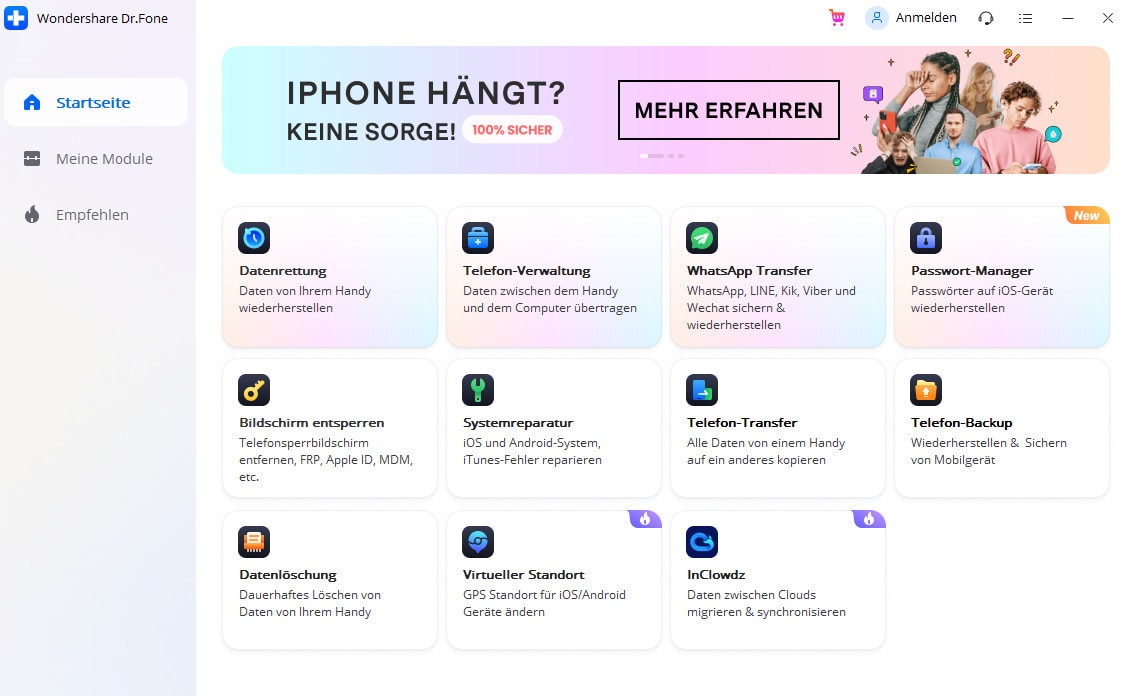
Dann klicken Sie auf "Android-Daten Wiederherstellen".
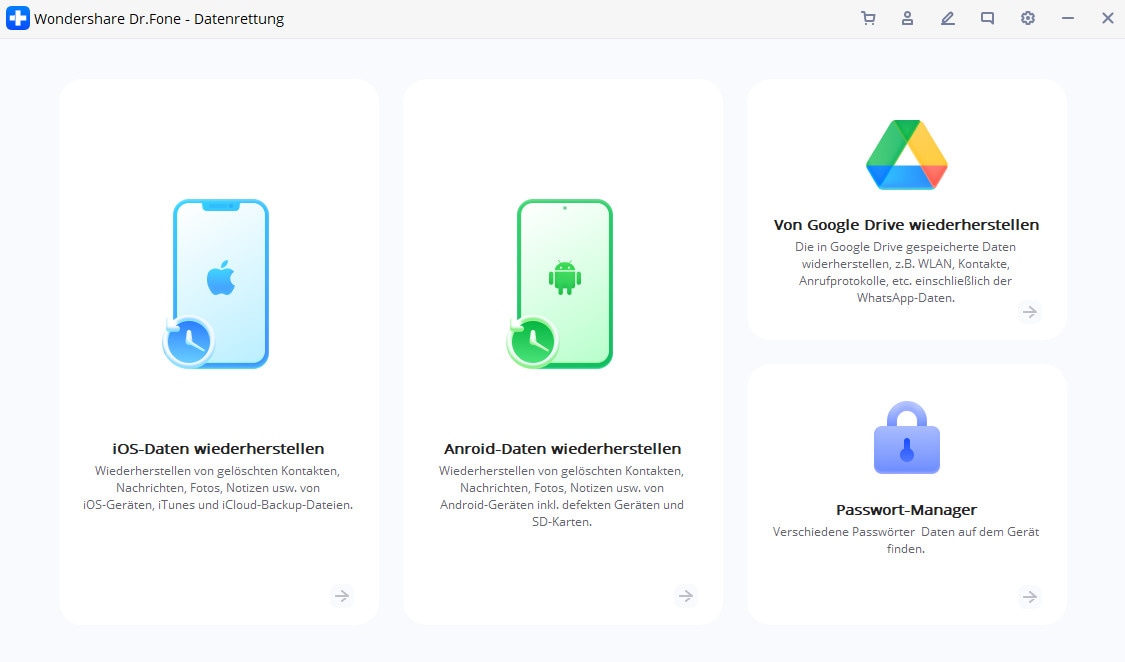
Schritt 2 - Finden Ihrer verlorenen Nachrichten
Auf der linken Seite wählen Sie "von WhatsApp wiederherstellen" aus, um Ihre WhatsApp-Nachrichten abzurufen.
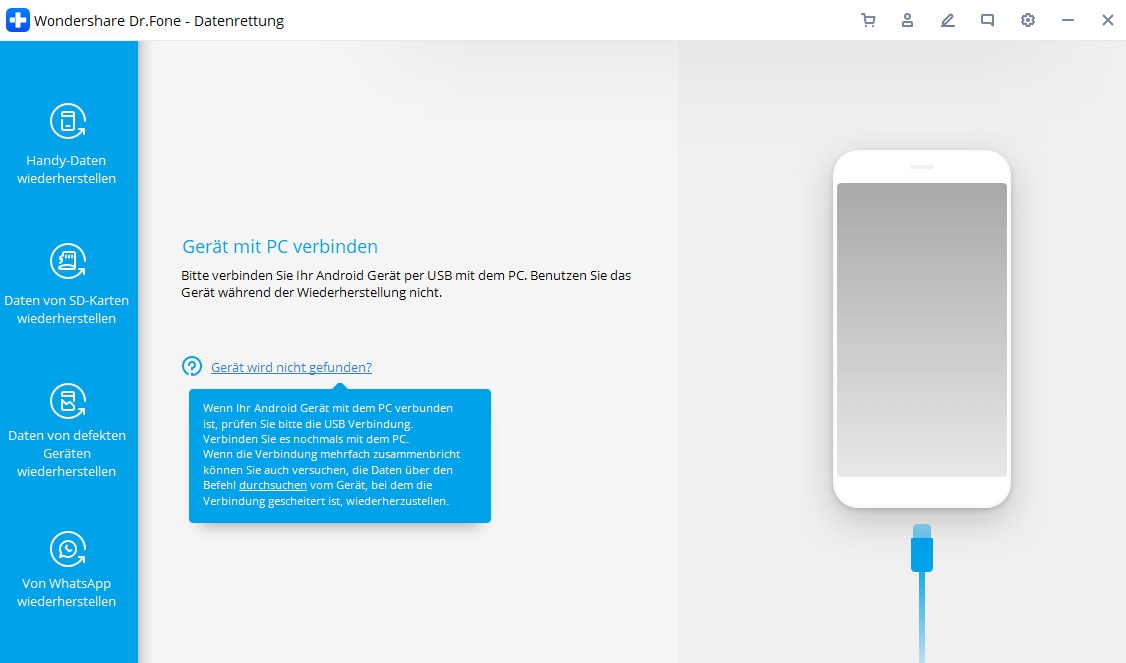
Sie können dann auswählen, ob Sie alle Dateien auf Ihrem Gerät oder nur gelöschte Dateien durchsuchen möchten. Wählen Sie diese Option, um nach gelöschten Nachrichten zu suchen. Die Software scannt jetzt Ihr Android-Gerät.
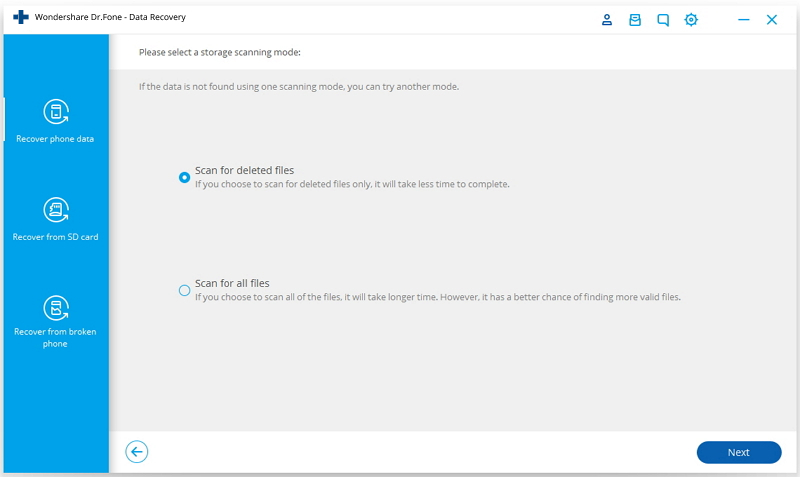
Schritt 3 - Wiederherstellen Ihrer Mitteilungen
Sobald der Scanvorgang abgeschlossen ist, können Sie alle gefundenen Nachrichten anzeigen. Gehen Sie die Liste durch und aktivieren Sie das Kontrollkästchen für alle Nachrichten, die Sie im Menü WhatsApp-Nachrichten speichern möchten.
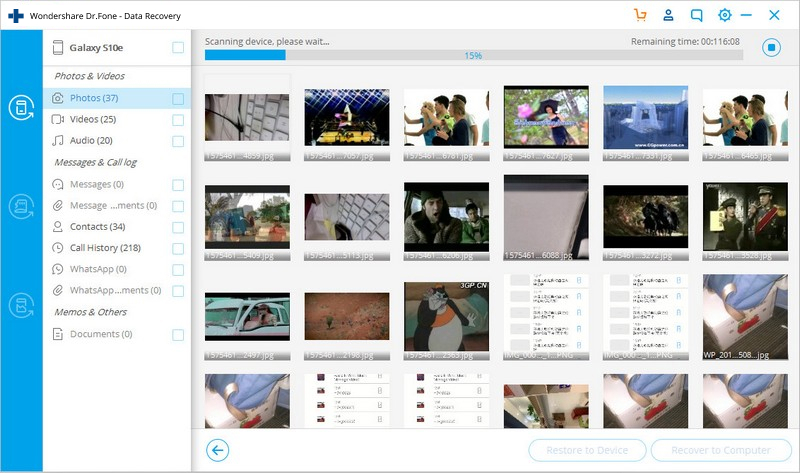
Sie können dann eine Vorschau der Nachrichten anzeigen und bestätigen, welche Nachrichten wiederhergestellt werden sollen, indem Sie auf die Schaltfläche "Wiederherstellen" in der unteren rechten Ecke klicken.
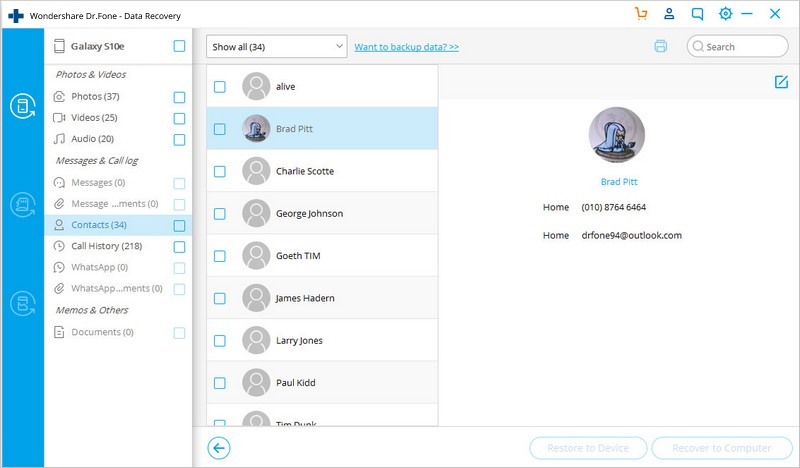
Dadurch werden die Nachrichten wiederhergestellt, die Sie auf Ihrem Android-Gerät verloren haben.
Das ist alles, was Sie wissen müssen, um gelöschte WhatsApp-Nachrichten ohne Backup auf Ihrem Android-Gerät wiederherzustellen.
Teil 2: WhatsApp-Nachrichten durch Apple Services wiederherstellen
In einigen Fällen haben Sie Ihr Gerät möglicherweise verloren, es wurde gestohlen oder es auf andere Weise immobilisiert, dass es völlig unbrauchbar ist. Dies ist zwar bedauerlich, aber wenn Sie Ihr Gerät mit Apple Services gesichert haben, können Sie Ihre Daten möglicherweise trotzdem abrufen.
Möglicherweise haben Sie Zugriff auf Ihre iCloud-Backups oder Ihre iTunes-Backups. Im Folgenden wird genau beschrieben, wie Sie Ihre WhatsApp-Nachrichten von diesen zurückerhalten können.
Teil 2.1: WhatsApp-Nachrichten aus dem iCloud-Backup wiederherstellen
Mit Dr.Fone - Datenrettung können Sie auf diese Backups zugreifen und Ihre WhatsApp-Daten abrufen. Damit können Sie auf die Nachrichten zugreifen können, die Sie für verloren gehalten haben. Los geht's! Jetzt erfahren Sie, wie Sie WhatsApp-Nachrichten ohne Backup wiederherstellen können.
Schritt 1 - Laden Sie Dr.Fone - Datenrettung herunter
Laden Sie Ihre Dr.Fone - Datenrettung auf Ihren Mac oder Windows-Computer herunter und starten Sie die Software, um auf den Startbildschirm zu gelangen. Wählen Sie die Option 'Datenrettung', um loszulegen.
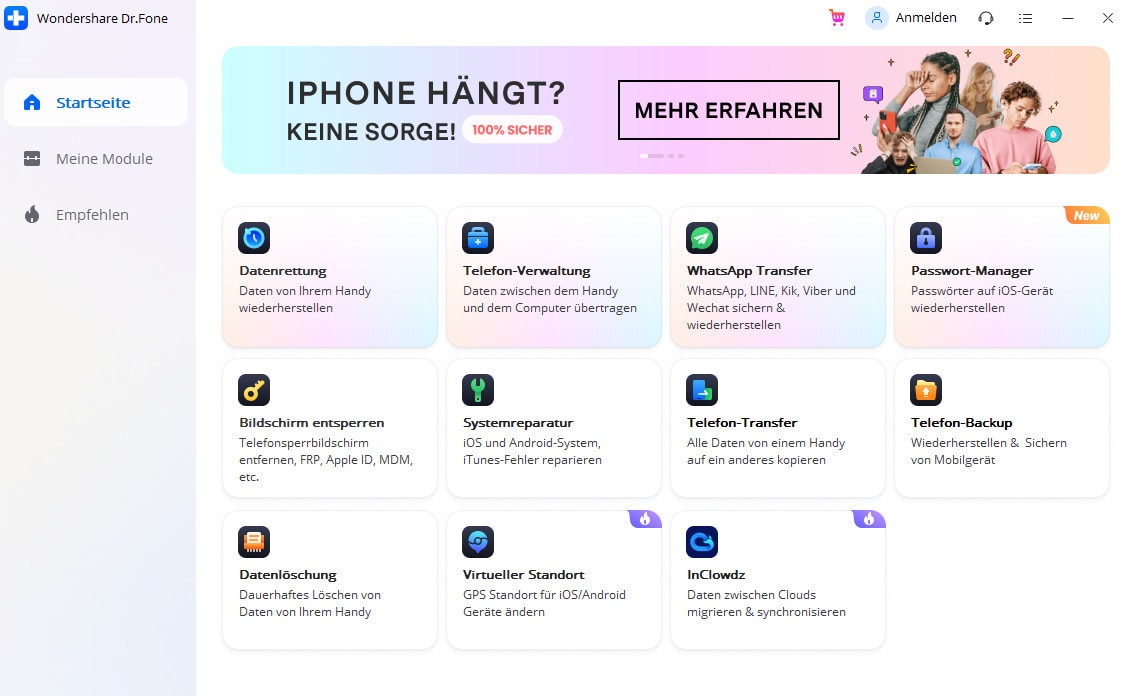
Wählen Sie im nächsten Bildschirm die Option "iOS-Daten wiederherstellen".
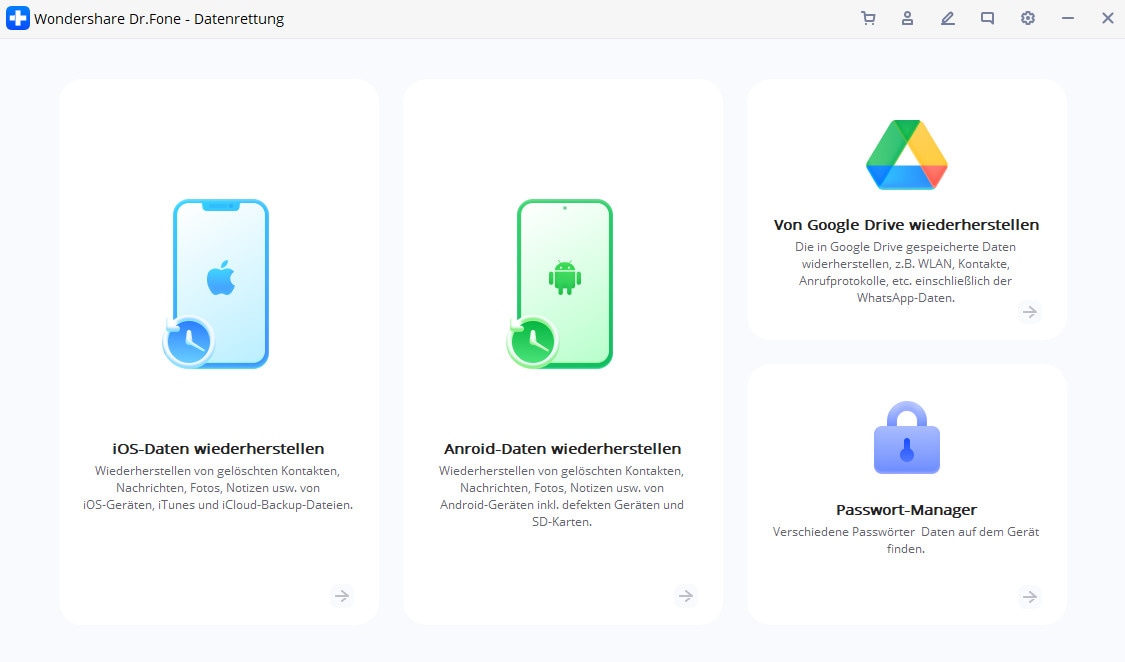
Melden Sie sich sicher bei Ihrem iCloud-Account an, um Zugriff auf Ihre iCloud-Backups zu erhalten.
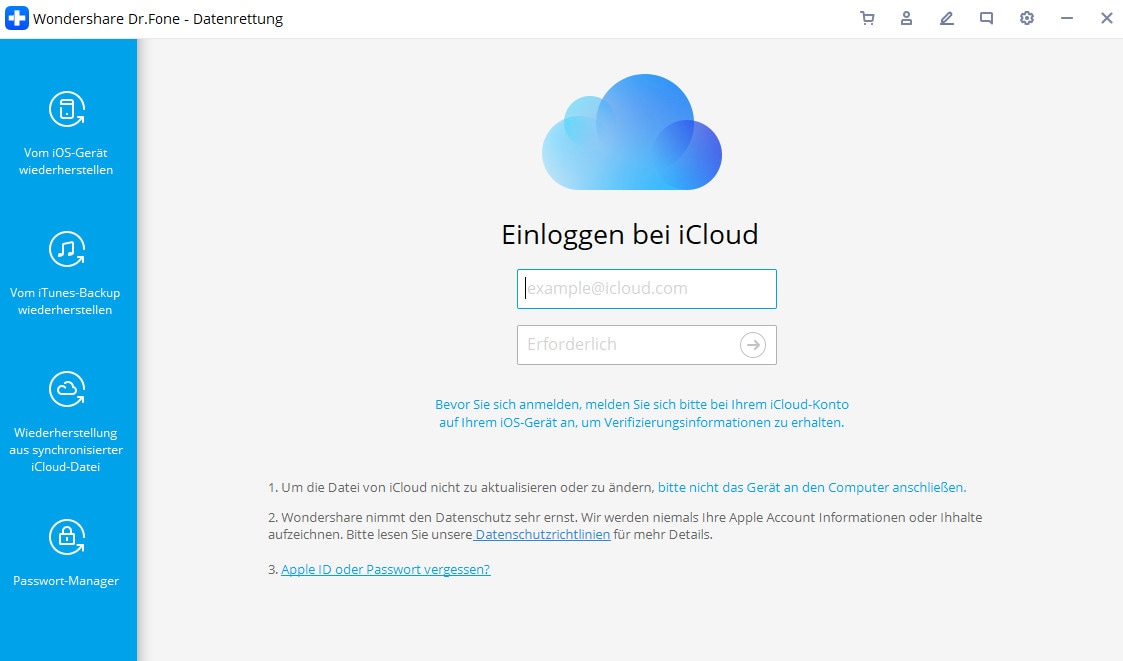
Schritt 2 - Verwalten Ihrer iCloud-Backups
Dr.Fone - Datenrettung scannt automatisch alle verfügbaren iCloud-Backups, die mit Ihrem Account verknüpft sind. Durchsuchen Sie sie und wählen Sie die aus, in der Ihre WhatsApp-Nachrichten gespeichert sind. Klicken Sie anschließend auf die Schaltfläche "Herunterladen".

Sobald die Datei heruntergeladen wurde, können Sie auf die Datei zugreifen, um zu sehen, was Sie scannen und wiederherstellen möchten. Klicken Sie einfach auf die Option "WhatsApp" und dann auf "Scannen".

Schritt 3 - Wiederherstellen Ihrer verlorenen Nachrichten
Sobald der Scan abgeschlossen ist, können Sie alle verfügbaren WhatsApp-Konversationen anzeigen, die Sie wiederherstellen können. Wählen Sie einfach die gewünschten aus und klicken Sie auf "Auf Computer wiederherstellen". Sie haben dann Zugriff auf Ihre Konversationen, die Sie jederzeit auf Ihrem iOS-Gerät wiederherstellen können.

Wie Sie sehen, sind nur drei einfache Schritte erforderlich, um WhatsApp-Nachrichten ohne Backup auf Ihrem Gerät wiederherzustellen.
Teil 2.2: WhatsApp-Nachrichten ohne Backup aus iTunes wiederherstellen
Machen Sie sich keine Sorgen, wenn Sie Ihre Inhalte nicht über iCloud gesichert haben, sondern stattdessen ein iTunes-Backup haben. Sie können Ihre verlorenen WhatsApp-Konversationen in wenigen Minuten wiederherstellen. Hier erfahren Sie, wie Sie die Schritte Anfang bis Ende aussehen.
Schritt 1 - Starten Sie Dr.Fone - Datenrettung
Öffnen Sie Ihre Dr.Fone - Datenrettung auf Ihrem Mac oder Windows-Computer und klicken Sie im Hauptmenü auf die Schaltfläche "Datenrettung".
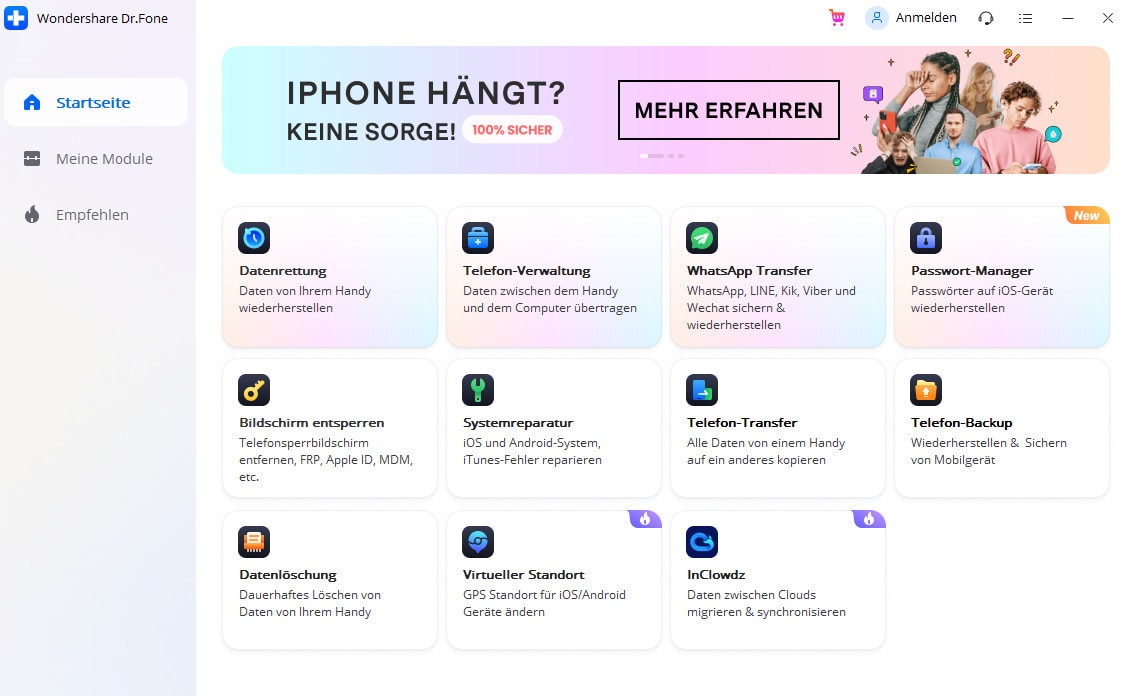
Wenn Sie aufgefordert werden, Ihr Gerät anzuschließen, klicken Sie stattdessen auf die Option "iOS-Daten wiederherstellen" in der unteren linken Ecke.
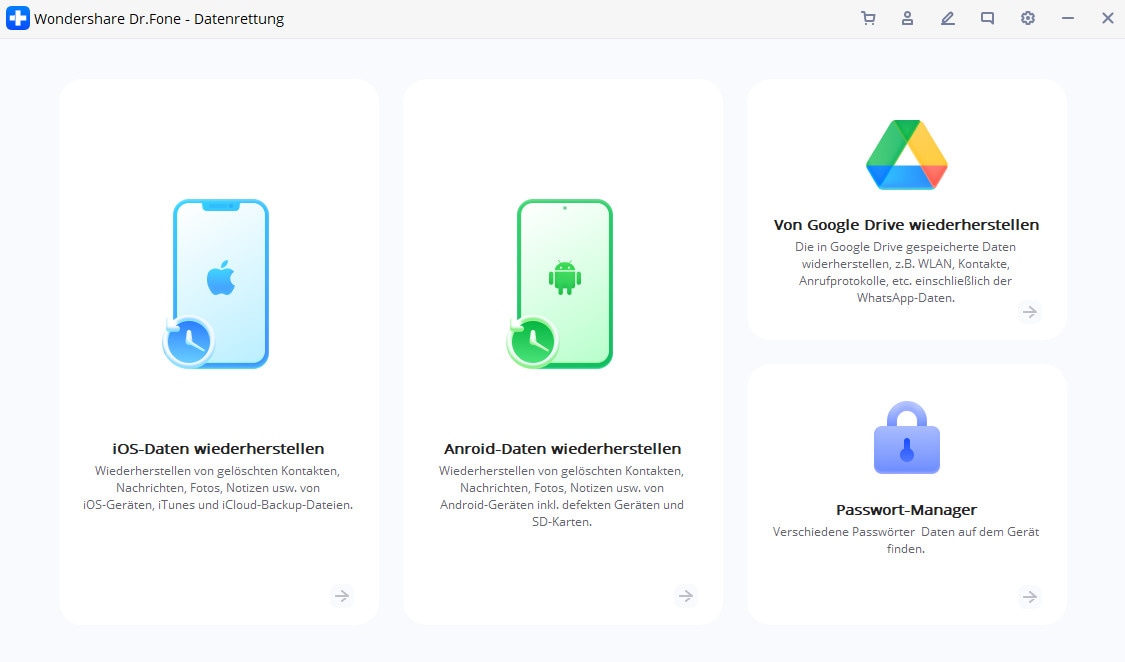
Schritt 2 - Scannen Sie Ihre Backups
Wählen Sie im linken Menü die Option "Aus iTunes-Backup wiederherstellen". Die Software erkennt automatisch alle auf Ihrem Computer vorhandenen Backups. Wählen Sie die Datei aus, die Sie verwenden möchten (die mit Ihren WhatsApp-Nachrichten), und klicken Sie auf "Scan starten".

Sobald dieser Scan abgeschlossen ist, werden alle Dateien im Backup angezeigt. Verwenden Sie das Menü auf der linken Seite, um nur nach WhatsApp-Nachrichten zu filtern und alle anzuzeigen.
Schritt 3 - Wiederherstellen Ihrer Nachrichten
Gehen Sie die Liste der Konversationen durch und wählen Sie die WhatsApp-Nachrichten aus, die Sie behalten möchten. Wenn Sie bereit sind, wählen Sie die Option "Auf Computer wiederherstellen" oder stellen Sie die Dateien direkt auf Ihrem Gerät wieder her, wenn Ihr Gerät angeschlossen ist.
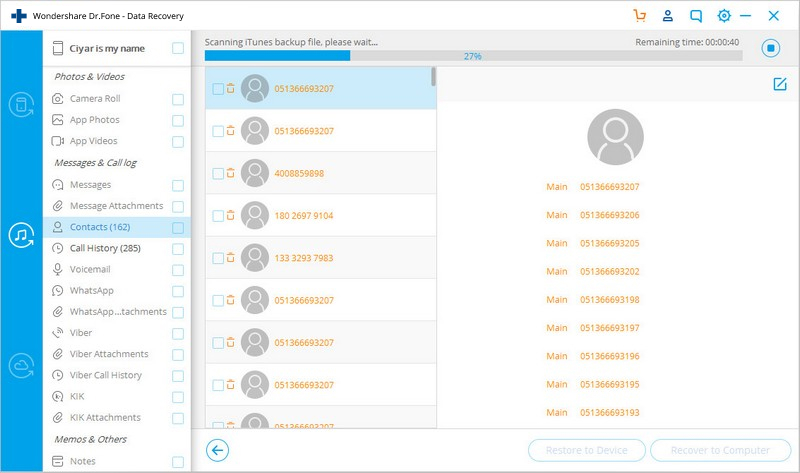
Während diese Methode nur funktioniert, wenn Sie über ein iTunes-Backup verfügen, können Sie auf diese Weise lernen, wie Sie gelöschte WhatsApp-Nachrichten wiederherstellen, ohne dass Backups auf Ihrem Gerät vorhanden sind.
Teil 3: Wiederherstellen von WhatsApp-Nachrichten über WhatsApp Services (iOS und Android)
Möglicherweise haben Sie Ihre WhatsApp-Nachrichten nicht manuell in der WhatsApp-Anwendung gesichert, aber standardmäßig sichert WhatsApp Ihre Konversationen automatisch.
Dies ist möglicherweise nicht immer der Fall, es lohnt sich jedoch zu überprüfen, wenn Sie nach Ihren wichtigen Nachrichten suchen. Im Folgenden wird erläutert, wie dies durchgeführt werden kann.
Teil 3.1: Wiederherstellung von WhatsApp über Auto-Backup für iOS
Das WhatsApp-Backup wird automatisch entweder in Ihrem iCloud-Account oder in iTunes erstellt. Es gibt keine offiziellen Server, auf denen Sie Ihre gelöschten oder verlorenen Konversationen speichern können.
Im Folgenden wird erläutert, wie Sie Ihre WhatsApp-Daten direkt aus dem WhatsApp Auto-Backup wiederherstellen und abrufen können.
Schritt 1: Überprüfen Sie zunächst, ob ein Backup vorhanden ist, indem Sie durch WhatsApp gehen > Einstellungen > Chats > Chat-Backup.
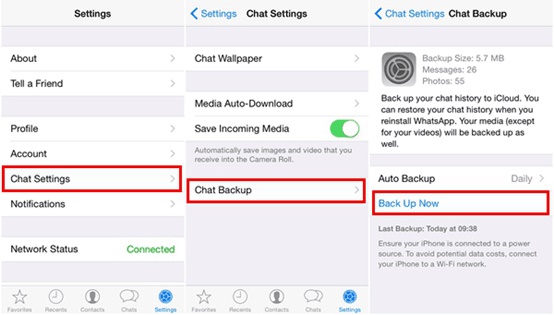
Schritt 2: Sehen Sie sich an, wann das letzte automatische Backup erstellt wurde und ob eine Datei vorhanden ist. Wenn dies der Fall ist, löschen und deinstallieren Sie die WhatsApp-Anwendung von Ihrem Gerät. Installieren Sie nun die App neu.
Schritt 3: Öffnen Sie die App, geben Sie Ihre Telefonnummer ein und befolgen Sie die Anweisungen auf dem Bildschirm, um Ihre Nachrichten wiederherzustellen.
Teil 3.2: Wiederherstellung von WhatsApp über Auto-Backup für Android
Wenn Sie ein Android-Gerät verwenden, werden alle WhatsApp-Backups automatisch mit Ihrem Google-Account verknüpft und normalerweise in Ihrem Google Drive-Account gespeichert. Jeden Tag um 2:00 Uhr erstellt WhatsApp auch ein lokales Backup, was in Ihrem internen Speicher auf Ihrem Telefon erstellt wird.
Im Folgenden werden die Schritte erläutert, die Sie ausführen müssen, um Ihre WhatsApp-Mitteilungen auf Ihrem Android-Gerät wiederherzustellen.
Schritt 1: Deinstallieren Sie WhatsApp von Ihrem Gerät. Installieren Sie die App nach Abschluss des Vorgangs über den Play Store neu.
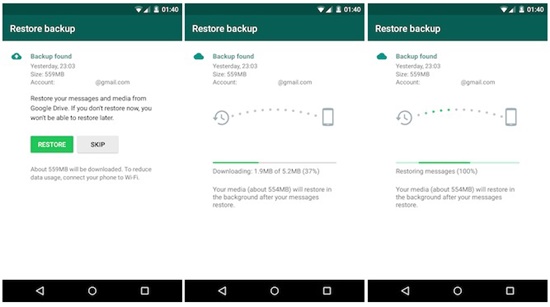
Schritt 2: Öffnen Sie das neu installierte WhatsApp und geben Sie die Telefonnummer ein, die mit Ihrem Account verknüpft ist. Sie werden dann gefragt, ob Sie Ihre alten Nachrichten über Ihren Google Drive-Account wiederherstellen möchten. Befolgen Sie die Anweisungen auf dem Bildschirm, um Ihre Daten wiederherzustellen.
Zusammenfassung
Wie Sie sehen können, stehen Ihnen zahlreiche Optionen zur Verfügung, um sicherzustellen, dass Sie Ihre Nachrichten mühelos abrufen und wiederherstellen können, unabhängig davon, ob ein Problem mit Ihrem Gerät vorliegt, Sie es verloren haben oder einfach Ihre WhatsApp-Nachrichten versehentlich gelöscht haben.
Dr.Fone - Die Datenrettung für iOS- und Android-Geräte ist nach wie vor die leistungsstärkste und funktionsreichste Anwendung. Besuchen Sie daher die Website, um mit dem Wiederherstellungsprozess zu beginnen und zu erfahren, wie Sie WhatsApp-Nachrichten ohne Backup wiederherstellen können.
WhatsApp Must-Reads
- WhatsApp Backup
- WhatsApp Wiederherstellung
- Wiederherstellen vom WhatsApp-Backup von Google Drive
- WhatsApp-Backups von Google Drive auf dem iPhone
- WhatsApp Zurückholen
- WhatsApp-Taktiken

Allrounder-Lösung für Smartphone









Julia Becker
chief Editor